Ein iPhone kann alle Daten speichern, die Ihnen am Herzen liegen, wie Kontakte, Fotos, Social-Media-Konten, Passwörter, E-Wallets und mehr. Aber all dies wird hinter diesem Sperrbildschirm sicher aufbewahrt, durch den Sie derzeit nicht hindurchgehen können. Wenn Sie mehr als 6 Mal versuchen, Ihr iOS-Gerät mit einem falschen Passwort zu entsperren, gelangen Sie automatisch in diesen Sperrmodus. In diesem Artikel führen wir Sie durch einige gängige Lösungen und Verknüpfungen, mit denen Sie Ihr iOS-Gerätekennwort entsperren können, unabhängig davon, welches Modell Sie verwenden.
Lesen Sie auch:
- Wie entsperrt man die deaktivierte Apple ID ohne E-Mail und Passwort?
- Wie kann ich das iPhone ohne iTunes wiederherstellen?
Contents
Teil 1: Der beste Weg, das iPhone ohne Passcode oder andere Einschränkungen zu entsperren
Wenn wir darüber sprechen, wie man das iPhone ohne Passwort entsperrt, kommt uns ein sehr effektives professionelles Tool in den Sinn. Wenn Sie Ihr iPhone nicht mit dem richtigen Passwort entsperren können oder Ihre iTunes / iCloud Ihnen nicht helfen kann, ohne Passwort auf Ihr iPhone zuzugreifen, dann ist dieses Tool das richtige für Sie. FonePaw iOS Unlocker kann Ihnen helfen, Ihr iPhone in wenigen Minuten und mit einer Erfolgsquote von 100% zu entsperren. Dieses Tool bietet die folgenden Funktionen:
- Sofortige Umgehung des iPhone/iPad-Bildschirmsperre-Passworts
- Behebung des Deaktivierens von iPhone / iPad ohne iTunes oder iCloud
- Entfernen von 4- oder 6-Code-Passwörtern sowie Touch ID und Face ID vom iPhone / iPad
- Entfernen der Apple ID vom iPhone / iPad ohne Passwort
- Unterstützung für die Betriebssysteme iOS 13.4.1 / iPadOS / 12.4 und iPhone 11
In diesem Teil geben wir Ihnen weitere Details zur Verwendung dieses iPhone-Entsperrers zum Entsperren Ihres iOS-Geräts. Sie befinden sich auf dem richtigen Weg zum Entsperren Ihres iPhones, nachdem Sie die Software heruntergeladen und auf Ihrem PC oder Mac installiert haben.
Kostenlose TestversionKostenlose Testversion
Schritt 1: Beim Starten der Software werden Ihnen 3 Optionen angezeigt – „Sperrcode entfernen“, „Apple-ID entfernen“, „Bildschirmzeit“. Wählen Sie hier die erste Option.
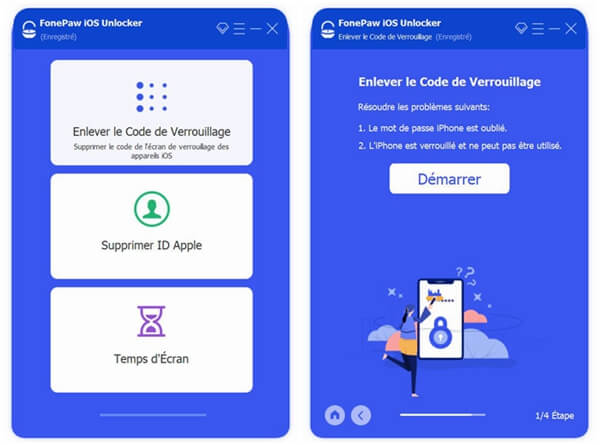
Schritt 2: Klicken Sie auf die Schaltfläche „Start“ und verbinden Sie Ihr iPhone über ein USB-Kabel mit dem Computer.
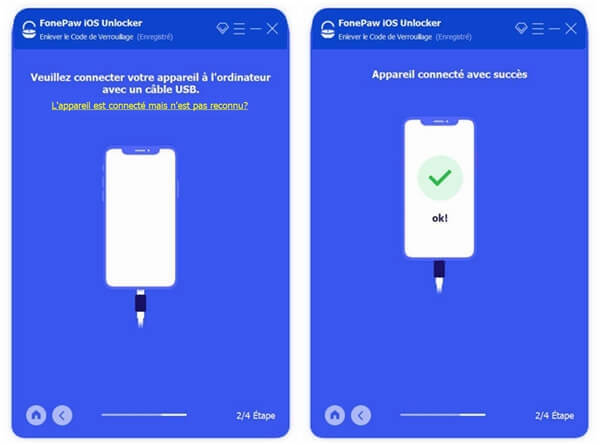
Schritt 3: Laden Sie als Nächstes das erforderliche Firmware-Paket herunter. Sie müssen den Download-Speicherort für die Firmware auswählen. Klicken Sie anschließend auf die Schaltfläche “Start”, um den Downloadvorgang zu starten.

Schritt 4: Klicken Sie dann auf die Schaltfläche „Entsperren“, um mit der Entsperrung Ihres Geräts zu beginnen. Beachten Sie jedoch, dass Sie Ihre Daten nicht sichern können.
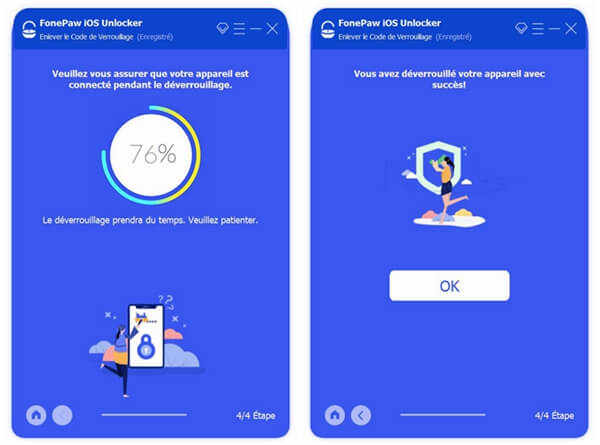
Teil 2: 2 Möglichkeiten, das iPhone ohne Passwort mit iTunes zu entsperren
1. Verwenden Sie iTunes, um das iPhone wiederherzustellen
Im Allgemeinen, wenn Sie ein Benutzer mit einem älteren iPhone-Modell (wie iPhone 6 oder iPhone 7) sind, besteht eine Chance von 80%, dass diese Methode Ihnen in dieser Situation helfen kann. Wieso den ? Denn Sie müssen Ihr Gerät vorher oder erst kürzlich synchronisiert haben, oder Sie haben die Vertrauensanfrage bereits mit diesem Computer auf Ihrem iPhone bestätigt. Lassen Sie uns nun gemeinsam sehen, wie Sie Ihr iPhone 6-Passwort mit iTunes entsperren können.
Schritt 1: Öffnen Sie iTunes, verbinden Sie Ihr iPhone über ein USB-Kabel mit dem Computer.
Schritt 2: Ihr Gerät wird automatisch in der oberen linken Ecke des Bildschirms angezeigt, klicken Sie auf Ihr Gerätesymbol.
Schritt 3: Klicken Sie auf „iPhone wiederherstellen…“, um Ihr iPhone-Passwort zu entsperren.
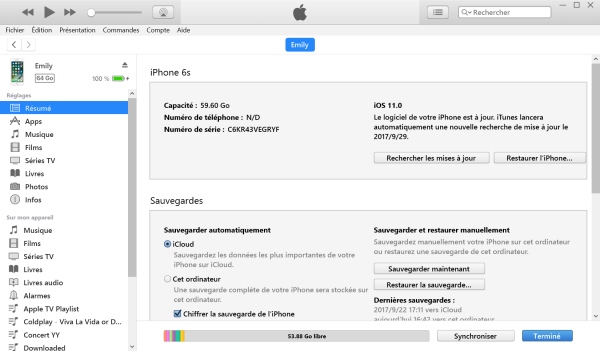
Schritt 4: Klicken Sie auf die Schaltfläche „Wiederherstellen“, um die Aktion zu bestätigen. Nachdem iTunes eine neue Version von iOS für Ihr iPhone heruntergeladen hat, wird Ihr Passwort entfernt.
2. Rufen Sie den Wiederherstellungsmodus auf
Um in den Wiederherstellungsmodus zu gelangen, sollte die Funktion „Mein iPhone suchen“ deaktiviert sein und Sie sollten zumindest in den letzten Tagen ein Backup Ihrer iPhone-Daten mit iTunes erstellt haben.
Verbinden Sie zunächst Ihr iPhone mit dem Computer und starten Sie iTunes. Gehen Sie dann in den Wiederherstellungsmodus.
Wenn Sie den Vorgang starten und in den Wiederherstellungsmodus wechseln, während Sie bei iTunes angemeldet sind, zeigt iTunes eine Meldung mit einer Wiederherstellungsoption und einer Aktualisierungsoption an. Klicken Sie hier auf “Wiederherstellen”. Warten Sie dann einen Moment, bis Ihr Passwort entsperrt ist.
Teil 3: So entsperren Sie das iPhone, indem Sie Siri nach dem Passwort austricksen
Wenn Sie nach einer Möglichkeit suchen, Ihr iPhone im Internet zu entsperren, haben Sie sicherlich eine Möglichkeit gesehen, Ihr iPhone-Passwort mit Siri zu hacken. Diese Methode ist jedoch nicht universell, sie enthält einige Fehler und funktioniert nur für bestimmte Benutzer (mit einem Gerät mit iOS 10.1 oder einer älteren Version). So oder so, wenn Sie eine ältere Version von iOS verwenden, können Sie diese Methode jederzeit ausprobieren, um zu sehen, ob sie Ihnen helfen kann.
- Halten Sie die Home-Taste gedrückt, um Siri auf Ihrem gesperrten iPhone zu aktivieren. Sobald es aktiviert ist, fragen Sie “Wie spät ist es?” Siri zeigt dann eine Uhr auf dem Bildschirm an.
- Tippen Sie auf die Uhr und gehen Sie dann zum Tab “Uhren”. Tippen Sie auf das „+“-Symbol, um eine neue Uhr hinzuzufügen. Geben Sie den Namen einer Stadt in die Suchleiste ein, wählen Sie den gesamten Text aus, den Sie gerade eingegeben haben, indem Sie doppelt in das Textfeld tippen. Daraufhin werden einige Optionen angezeigt, darunter die Schaltfläche „Teilen“.
- Gehen Sie zum Menü „Teilen“, wählen Sie das Feld „Nachricht“ und verfassen Sie eine neue Nachricht. Geben Sie im Feld “An:” ein beliebiges Zeichen ein und drücken Sie dann die “Enter”- oder “Return”-Taste auf der virtuellen Tastatur. Der Text wird dann grün.
- Tippen Sie auf das Symbol “+”, um einen neuen Kontakt hinzuzufügen. Sie werden dann zum Bildschirm “Neuen Kontakt erstellen” weitergeleitet, klicken Sie bitte auf die Schaltfläche “Neuen Kontakt erstellen”.
- Tippen Sie nun auf die Option „Foto hinzufügen“, um ein Bild hinzuzufügen. Sie werden zur Fotobibliothek weitergeleitet.
- Bleiben Sie einige Sekunden in der Foto-App-Bibliothek und drücken Sie dann die Home-Taste. Sie werden dann zum Startbildschirm weitergeleitet und der Sperrbildschirm wird ignoriert. Ist das nicht ein toller Tipp?
Teil 4: So entsperren Sie das iPhone mit dem Computer über Find My iPhone
Wenn die Funktion “Mein iPhone suchen” auf Ihrem Gerät aktiviert ist, können Sie diese Funktion von iCloud verwenden, um Ihr iPhone-Passwort zu entsperren, indem Sie es entfernen. Lassen Sie uns gemeinsam Schritt für Schritt sehen, wie Sie Ihr iPhone 7-Passwort entsperren können.
Hinweis: Um diese iPhone-Funktion zu verwenden, müssen Sie eine Verbindung zu einem Wi-Fi- oder Mobilfunknetz herstellen.
Schritt 1: Öffnen Sie eine neue Registerkarte in einem Internetbrowser und melden Sie sich mit Ihrer Apple-ID (derselben, die auf Ihrem Gerät verwendet wird) bei Ihrem iCloud-Konto an.
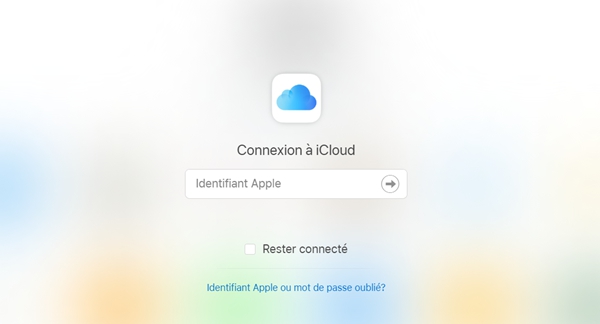
Schritt 2: Klicken Sie auf das Symbol „Mein iPhone suchen“. Beachten Sie hier, dass Sie möglicherweise aufgefordert werden, Ihr Passwort einzugeben.
Schritt 3: Oben auf dem Bildschirm wird ein Dropdown-Menü angezeigt. Wählen Sie “Alle Geräte” und dann das iPhone aus, das Sie entsperren möchten. Sie könnten tatsächlich mehr als ein Gerät haben, das dieselbe Apple-ID verwendet.
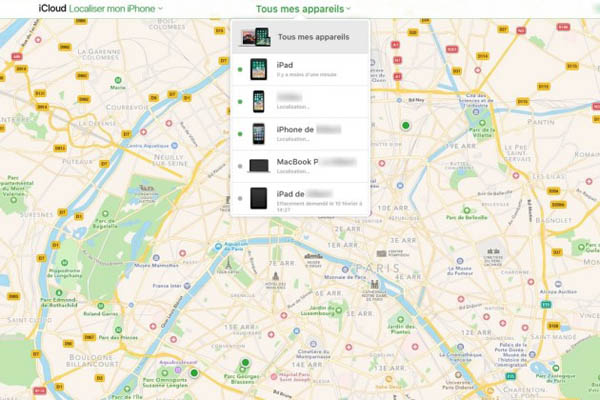
Schritt 4: Wenn Sie Ihr iPhone ausgewählt haben, werden 3 Optionen auf dem Bildschirm angezeigt. Klicken Sie auf das Symbol „iPhone entfernen“. Bestätigen Sie die Aktion, wenn Sie dazu aufgefordert werden, und warten Sie dann eine Weile, bis Ihr Gerät gelöscht wurde.
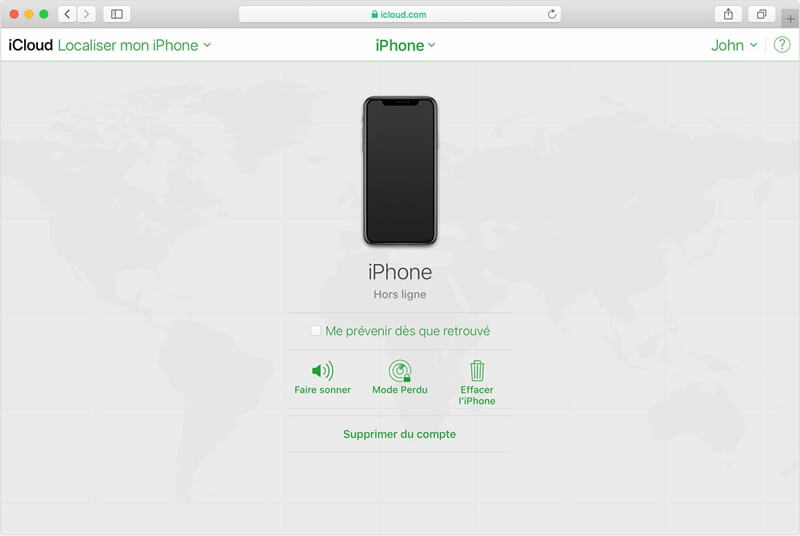
Schritt 5: Sobald Sie fertig sind, werden Sie aufgefordert, Ihr iPhone als neues Gerät einzurichten und ein neues Passwort festzulegen.
Bonus-Tipp: FAQ zum Entsperren des iPhone ohne Passwort
Frage 1: Warum kann mein iPhone nicht mit dem richtigen Passwort entsperrt werden?
Im Allgemeinen kommt diese Situation ziemlich selten vor. Bei einigen iOS-Benutzern kann dieses Problem auftreten, wenn sie ihr System aktualisieren. Es ist auch möglich, dass unbewusst ein falsches Passwort eingegeben wurde. Es tut uns leid zu sagen, aber wenn Sie sich in dieser Situation befinden, können Sie nur Ihr Gerät wiederherstellen.
Frage 2: Wie entsperrt man das iPhone, wenn das Passwort nicht funktioniert?
Alle Methoden zum Entsperren des iPhone-Passworts wurden in der obigen Liste erwähnt. Sie können FonePaw iOS Unlocker ausprobieren, Sie werden nicht enttäuscht sein.
Abschluss
Das IPhone-Passwort bietet eine Sicherheitsebene, die einen einfachen und sicheren Zugriff auf Ihre Daten ermöglicht. Wenn Sie jedoch Ihr Passwort vergessen, können Sie in eine alarmierende Situation geraten, da Sie nicht mehr auf Ihre wertvollen Daten und Anwendungen zugreifen können. Sicherlich konnten Sie Ihr iPhone-Passwort bereits mit Hilfe einer dieser iPhone-Passwort-Entsperrmethoden hacken. Es gibt jedoch einige wichtige Punkte, die Sie beachten sollten: Erstellen Sie zunächst ein leicht zu merkendes, aber auch leistungsstarkes Passwort; Zweitens, aktualisieren Sie Ihr Gerät immer auf die neueste verfügbare iOS-Version. Bewahren Sie schließlich eine aktuelle Sicherungskopie Ihrer Gerätedaten auf.